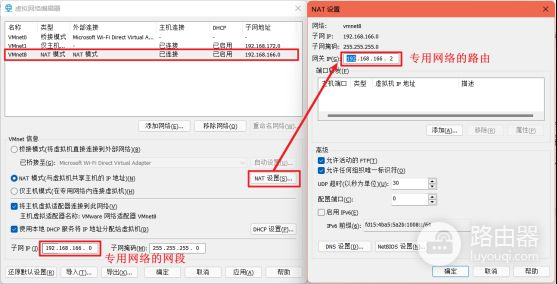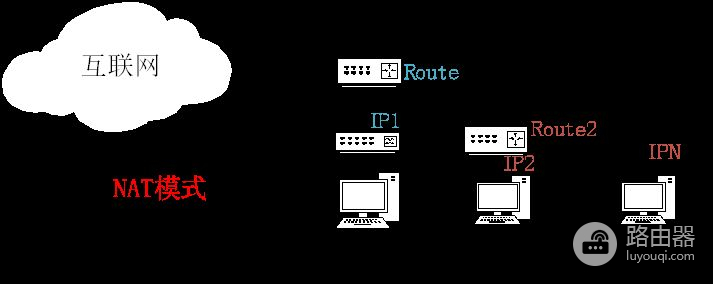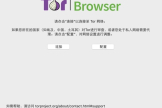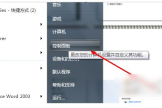VMware网络连接方式详解
V1.0 2021-11-28
安装好VMware Workstations之后,会在网络设置中看到软件安装的两个虚拟网卡,在软件菜单栏“编辑-虚拟网络编辑器”中可以看到软件自带的三种网络连接模式VMnet0、VMnet1和VMnet8,也称为桥接模式、仅主机模式和NAT模式。
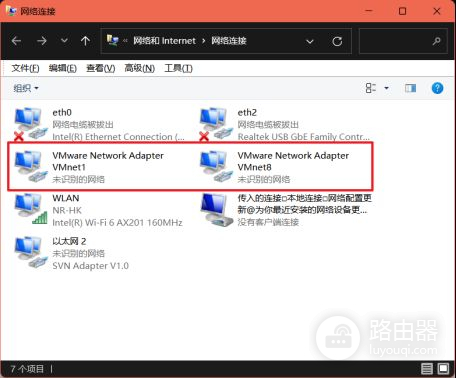
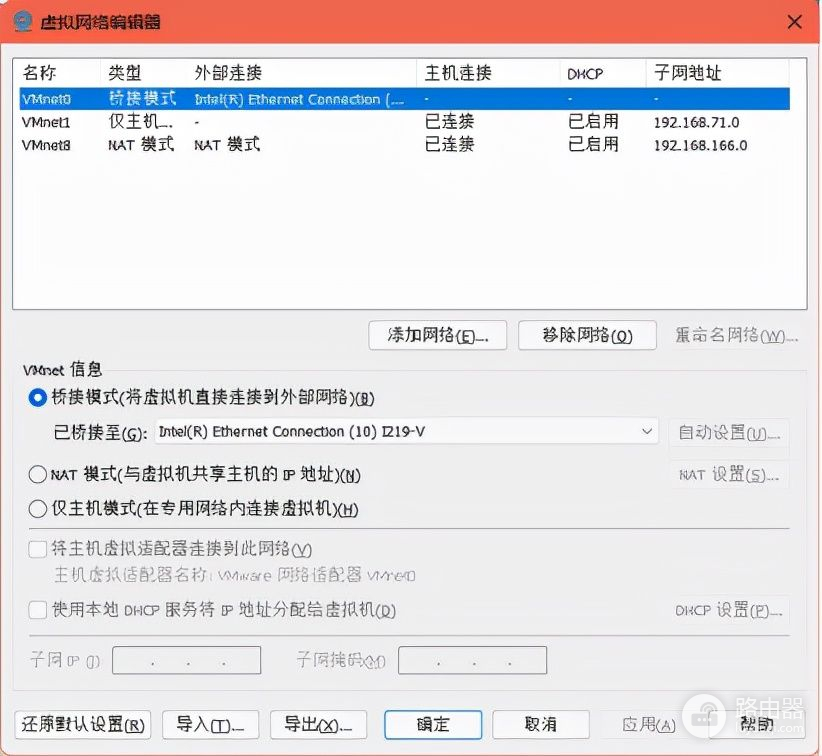
在虚拟机安装阶段或者虚拟接安装之后(虚拟接关机状态时),可以设置虚拟机的网络连接方式。
1. 桥接模式
桥接模式可以认为是虚拟接的虚拟网卡直连到主机的一个网卡上,效果上等同于虚拟机与主机连接到一个交换机上,此时手动设置虚拟机的IP地址与主机同网段,两者就可以直接ping通。
例如,主机通过WiFi或者有线网络连接路由器上网,虚拟机可以桥接到该网卡,对于路由器来说,就仿佛是有一台新的主机申请连接,路由器就会利用DHCP功能为虚拟机自动分配IP,使得虚拟机也可以上网。
注意:被桥接的网卡只有在“UP”状态下才能实现主机和虚拟机的互联。
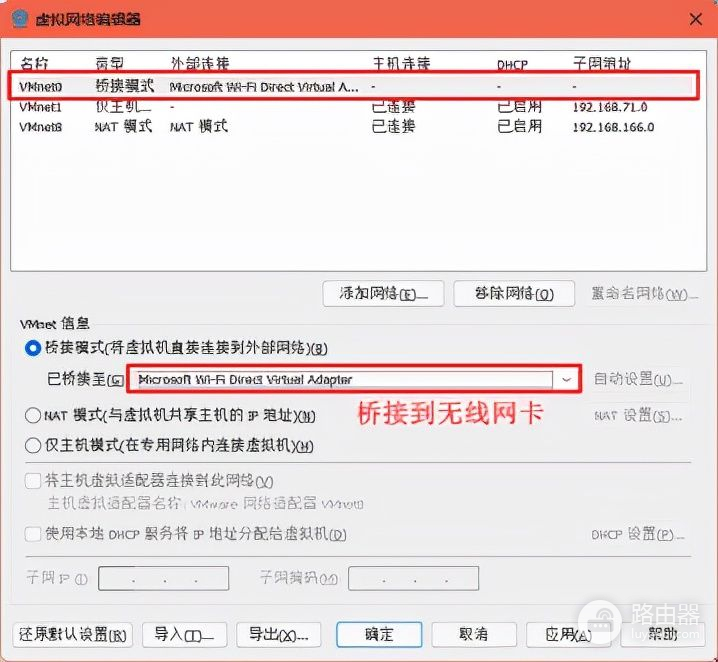
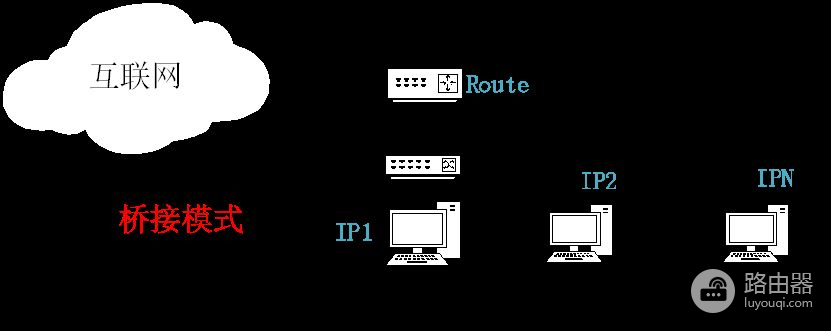
2. 仅主机模式
仅主机模式,相当于虚拟机之间利用虚拟网卡VMnet1独立建立了一个专用的二层局域网,该专用网络与主机所在网络相互隔离,无法联通。该模式适用于我们想搭建一个不受干扰的局域网的情况。
该专用网络中是存在一个虚拟的DHCP服务器的,可以为各个虚拟机自动分配IP。
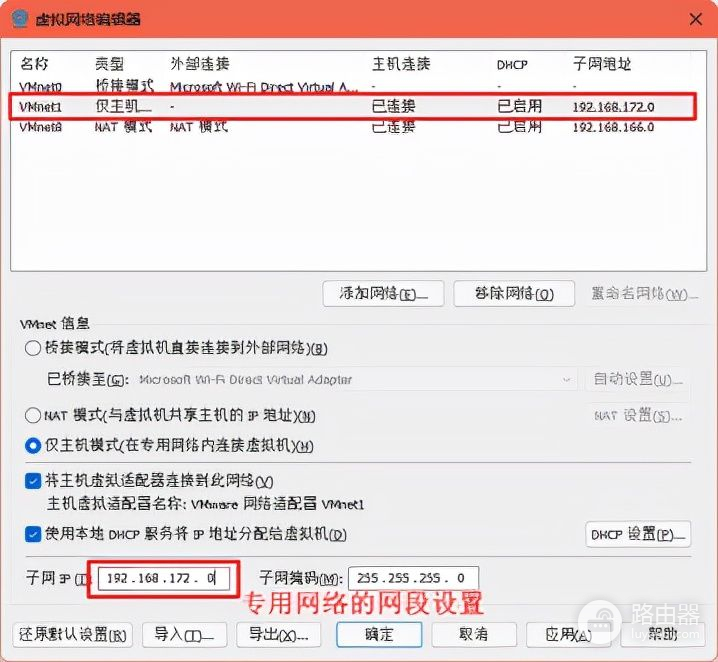
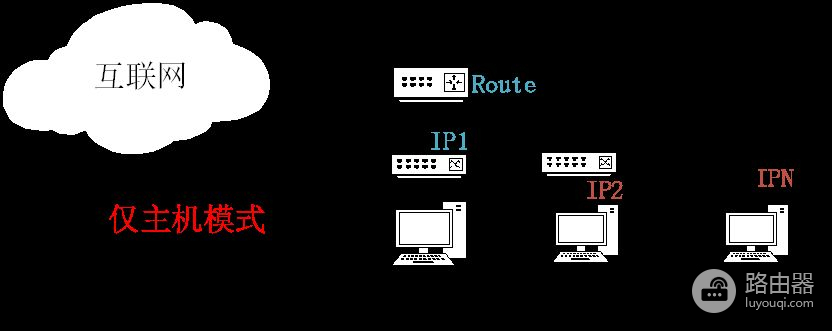
3. NAT模式
NAT模式相当于在“仅主机模式”中,将交换机模式的VMnet1变成了家用NAT路由器连接到主机网卡,将原本的二层专用网络变为带有路由的三层专用网络。(这种连接方式就是家庭中两个路由的桥接方式。)
在虚拟机中需要手动设置IP、子网掩码、路由和DNS服务器地址,DNS地址设置为路由地址即可。